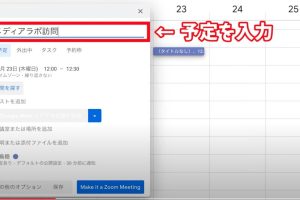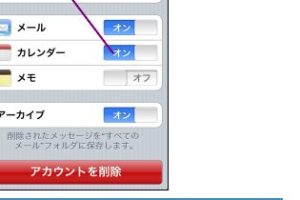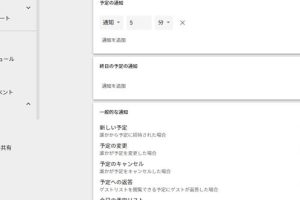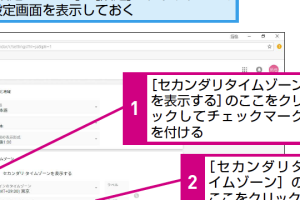Googleカレンダーの予定に地図を簡単にリンクする方法を解説

Googleカレンダーを使用する際、予定の場所を地図と連携させることで、より効率的なスケジュール管理が可能になります。本記事では、Googleカレンダーの予定に地図を簡単にリンクする方法について詳しく解説します。初心者でも簡単に実践できる手順を紹介し、予定の場所を地図上で確認できるようにする方法を説明します。これにより、移動時間の短縮や、より正確なスケジューリングが実現できます。Googleカレンダーの機能を最大限に活用するための具体的な方法を探ります。
Googleカレンダーの予定に地図をリンクするメリットと基本的な方法
Googleカレンダーの予定に地図をリンクすることで、イベントの場所を簡単に把握でき、ナビゲーションもスムーズになります。この機能を活用することで、会議やイベントの参加者が迷うことなく目的地に到着できるようになります。
Googleカレンダーの基本的な使い方と地図のリンク
Googleカレンダーで予定を作成する際、場所の情報を入力するフィールドがあります。このフィールドに住所または施設名を入力することで、地図へのリンクが自動的に生成されます。具体的には以下の手順で行います。
- Googleカレンダーで新規イベントを作成します。
- 場所の欄に住所または施設名を入力します。
- 入力した内容に基づいて、Googleマップへのリンクが自動的に設定されます。
地図へのリンクをカスタマイズする方法
デフォルトの設定では、入力した住所や施設名に基づいてGoogleマップへのリンクが生成されますが、特定の地図サービスやカスタムマップを利用したい場合、リンクを手動で設定することも可能です。例えば、複雑なアクセス方法や特定の経路を指示したい場合に有効です。
複数の場所を地図に表示する方法
一つのイベントで複数の場所を地図に表示したい場合は、Googleマイマップを利用することができます。Googleマイマップでは、複数の地点をマークし、それらを一つの地図上で管理することができます。この地図のリンクをGoogleカレンダーのイベントに貼り付けることで、参加者は一つの地図上で複数の場所を確認できます。
スマートフォンでのGoogleカレンダーと地図の連携
スマートフォンアプリのGoogleカレンダーでは、イベントの地図へのリンクがより直感的に操作できます。イベントの詳細画面から直接地図アプリを開き、ルート検索を行うことができます。また、Googleマップアプリがインストールされている場合は、ワンタップでナビゲーションを開始できます。
Googleカレンダーの地図リンクを共有する際の注意点
Googleカレンダーのイベントを他のユーザーと共有する際、地図へのリンクも含めて共有されます。しかし、特定のプライバシー設定や組織外のユーザーとの共有には注意が必要です。共有範囲や閲覧権限を適切に設定することで、機密情報が漏洩するリスクを軽減できます。
詳細情報
Googleカレンダーで地図へのリンクを作成するにはどうすればよいですか?
Googleカレンダーのイベント詳細に場所を入力することで、地図へのリンクを自動的に作成できます。具体的には、イベントを作成または編集する際に、場所欄に住所や施設名を入力してください。
地図へのリンクをカレンダーのイベントに直接追加できますか?
はい、可能です。イベントの場所に正確な住所を入力すると、Googleカレンダーは自動的にその場所のGoogleマップへのリンクを生成します。これにより、イベント参加者はカレンダーから直接地図にアクセスできます。
Googleカレンダーの地図リンクはどのように機能しますか?
Googleカレンダーの地図リンクは、イベントの場所情報に基づいてGoogleマップと連携しています。イベントの詳細に地図へのリンクが表示され、ユーザーはそれをクリックすることで、イベントの場所の地図をGoogleマップで確認できます。
地図リンクの表示をカスタマイズすることはできますか?
地図リンクの表示自体を直接カスタマイズすることはできませんが、イベントの場所情報を正確に管理することで、適切な地図情報が表示されるようになります。Googleマップの機能を活用して、より詳細な地図情報を提供することも可能です。